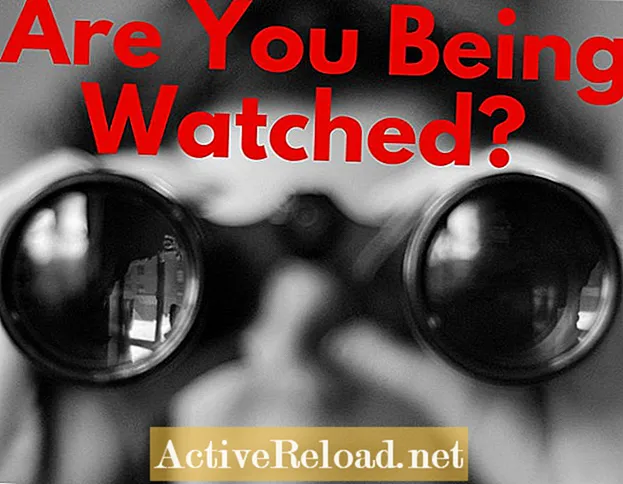المحتوى
- إلغاء تثبيت MyWebSearch
- حذف دلائل MyWebSearch
- إزالة MyWebSearch من تسجيل Windows
- تخلص من أشرطة أدوات متصفح MyWebSearch
- إزالة برامج التجسس الإضافية
ميلاني هي من مستخدمي YouTube للتكنولوجيا وتعشق وسائل التواصل الاجتماعي وهي خبيرة في ثقافة الإنترنت. تدير أيضًا قناة على YouTube: The Curious Coder.

إذا كان لديك MyWebSearch Toolbar أو MySearchDial أو My Way Speedbar مثبتًا (وهو نفس البرنامج) ، فمن المحتمل أنك حاولت إزالته فقط لإدراك أنه لم يتم إلغاء التثبيت بالكامل.
MyWebSearch هو برنامج مزعج يأخذ عدة خطوات لإزالته. ربما كنت مهتمًا في البداية بالبرنامج لأنه يأتي مع أشياء مجانية مثل الرموز والوجوه الضاحكة. ومع ذلك ، إذا كنت قد وصلت إلى هذه المقالة ، فأنت تعلم بالفعل أنك تحتاج فقط إلى إزالتها بالكامل من جهاز الكمبيوتر الخاص بك. هذا على الأرجح لأنه يبطئ جهاز الكمبيوتر الخاص بك ، ويقوم بتثبيت ملفات تعريف الارتباط للتتبع ، ويعتبر برنامج مكافحة البرامج الضارة الخاص بك أنه برنامج تجسس.
يرتبط فيروس حصان طروادة Vundo أيضًا بـ MyWebSearch. وجد العديد من مستخدمي الكمبيوتر المثبت عليهم MyWebSearch Toolbar أن أنظمتهم مصابة بـ Vundo trojan.
إلغاء تثبيت MyWebSearch
أولاً ، ستحتاج إلى إزالة البرنامج باستخدام "إضافة أو إزالة البرامج". إذا كنت قد قمت بذلك بالفعل ، فانتقل إلى الخطوة 2 ، وإلا فتابع هذه الخطوة.
- انقر فوق "ابدأ"
- انقر فوق "لوحة التحكم"
- انقر فوق "إضافة أو إزالة البرامج". قد يستغرق ظهور قائمة البرامج الموجودة على جهاز الكمبيوتر بعض الوقت.
- قم بالتمرير لأسفل القائمة إلى "بحث الويب الخاص بي".
نظرًا لأن هذا البرنامج يشتهر بوجود عدة أسماء ، فأنت تريد أن تراقب البرامج التي تسمى "My Way Search Assistant" أو "My Way Speedbar". انقر فوق عنوان البرنامج الذي ترغب في إلغاء تثبيته ثم انقر فوق "إزالة". يجب أن تنبثق نافذة تقول ، "هل أنت متأكد أنك تريد إلغاء تثبيت بحث الويب الخاص بي؟" سترغب في المضي قدمًا والنقر على "نعم" أو "حسنًا".
حذف دلائل MyWebSearch
بعد إلغاء تثبيت البرنامج ، يجب عليك التأكد من اختفائه تمامًا. هناك بعض الخطوات الإضافية التي يمكنك اتخاذها للتأكد من إزالة MyWebSearch بالكامل من جهاز الكمبيوتر الخاص بك.
لا يتم دائمًا إلغاء تثبيت MyWebSearch بالكامل عندما تخبر جهاز الكمبيوتر الخاص بك بالتخلص منه. لهذا السبب ، سيتعين عليك إزالة الأجزاء المتبقية من البرنامج يدويًا.
اضغط على مفتاح Windows + R على لوحة المفاتيح وستظهر نافذة "تشغيل". في هذه النافذة ، سترغب في كتابة ما يلي: c: //
انقر فوق موافق"
يجب أن تظهر نافذة أخرى. ستحتاج إلى النقر نقرًا مزدوجًا فوق المجلد المسمى "ملفات البرنامج". بمجرد دخولك إلى مجلد Program Files ، سترغب في البحث عن أي مجلدات تسمى "MyWebSearch" أو "My Way Search Assistant" أو "My Way Speedbar". انقر بزر الماوس الأيمن على المجلد وحدد "حذف".
هل كنت تعلم؟
يقدم MyWebSearch برامج مثل Smiley Central و Zwinky. كل هذه تأتي مع شريط أدوات MyWebSearch وتعتبر من برامج التجسس. يرتبط فيروس حصان طروادة Vundo أيضًا بـ MyWebSearch.
إزالة MyWebSearch من تسجيل Windows
في هذه الخطوة ، ستحذف مفاتيح التسجيل ، لذا من المهم عمل نسخة احتياطية من السجل الخاص بك.
اضغط على Windows Key + R حتى تفتح نافذة "Run" مرة أخرى. اكتب ما يلي: Regedit
انقر فوق موافق"
أنت الآن في محرر التسجيل. انقر فوق علامة الجمع الموجودة بالمجلد المسمى "HKEY_LOCAL_MACHINE". ثم انقر فوق علامة الجمع الموجودة بجانب المجلد المسمى SOFTWARE. في هذا المجلد ، ابحث عن المجلد الذي يحتوي اسمه على "MyWebSearch". انقر بزر الماوس الأيمن فوق المجلد "MyWebSearch" وحذفه. بعد القيام بذلك ، افتح مجلد Microsoft (الموجود في مجلد البرامج).
إذا رأيت أي شيء يقول "MyWebSearch" في مجلد Microsoft ، فاحذفه. بعد ذلك ، بينما لا تزال في مجلد Microsoft ، يجب أن تجد مجلدًا يسمى CurrentVersion. انقر فوق علامة الجمع الموجودة في هذا المجلد وداخل مجلد CurrentVersion ، وابحث عن مجلد آخر يسمى Run. انقر فوق المجلد مرة واحدة. على اليمين ، سيتم سرد بعض الملفات. إذا رأيت ملفًا يحتوي على "MyWebSearch" في الاسم ، فاحذفه. يمكنك الآن الخروج من محرر التسجيل.
تخلص من أشرطة أدوات متصفح MyWebSearch
من أولى العلامات التي قد تكون لاحظتها حول MyWebSearch هو أنه استبدل شريط البحث في المتصفح بمحرك البحث الخاص به.
أيضًا ، بدلاً من تحميل صفحتك الرئيسية المفضلة عند فتح متصفحك ، يتم الترحيب بك باستخدام MyWebSearch.
يعد التغيير إلى شريط البحث والصفحة الرئيسية للمتصفح من أكثر الأشياء إزعاجًا بخصوص هذه البرامج الضارة!
قد لا يكون لديك البرنامج مثبتًا ولا يزال لديك تغيير في إعدادات المتصفح!
قبل إجراء تغييرات على متصفحك ، اتبع الخطوات المذكورة أعلاه. بمجرد اختفاء MyWebSearch (أو تأكدت من عدم تثبيته بالفعل) ، انتقل إلى المستعرض الخاص بك "الوظائف الإضافية"وتأكد من عدم تثبيته هناك.
سيتعين عليك تغيير الصفحة الرئيسية للمتصفح يدويًا من خلال قسم "إعدادات" المتصفح. إذا كان متصفحك يحتوي على شريط بحث مدمج ، فانقر بزر الماوس الأيمن فوق الرمز الموجود بجوار الشريط لتغيير محرك البحث.
إزالة برامج التجسس الإضافية
أوصي بشدة بتشغيل برنامج إزالة برامج التجسس بعد ذلك للحصول على أي شيء قد فاتك.
بعد أن يعود فحص برامج التجسس لديك وتنظف كل شيء ، امض قدمًا وأعد تشغيل الكمبيوتر. ثم هذا كل شيء ، لقد انتهيت من كل شيء! إذا لم يكن لديك أي برنامج لإزالة برامج التجسس ، فهناك العديد من البرامج الرائعة التي يمكنك الحصول عليها مجانًا.